많은 사람들이 MKV를 어떻게 사랑하는지대량의 원시 오디오 및 비디오 푸티지를 작은 패키지로 압축합니다. MKV의 또 다른 큰 특징은 컨텐츠를 수정하는 것이 얼마나 쉬운 지입니다. MKV에서 정보를 추출 할 수있는 Linux에서 가장 유용한 도구 중 하나는 MKVToolNix입니다.
MKVToolNix 설치
MKVToolNix 앱을 설치하면 사용자에게MKV를 사용하여 쉽게 수정, 검사 및 땜질 할 수있는 훌륭한 GUI 및 명령 줄 프로그램 세트. 아래에서 운영 체제를 선택하고 명령에 따라 소프트웨어를 작동 시키십시오.
우분투
현재 MKVToolNix 애플리케이션 세트우분투 16.04, 17.10 및 18.04를 지원합니다. 제대로 작동하려면 Ubuntu 소프트웨어 소스 파일을 수동으로 편집해야합니다. 이 파일을 편집해야하는 이유는 MKVToolNix 개발자에게 현재 사용 가능한 사용자 정의 PPA가 없기 때문입니다. 그러나 이런 방식으로 소프트웨어 리포지토리를 추가하는 것은 그리 다르지 않습니다.
새 소프트웨어 소스를 추가하려면 터미널 창을 열고 Nano 텍스트 편집기를 사용하여 /etc/apt/sources.list 우분투 PC에 파일.
sudo nano /etc/apt/sources.list
소스 파일에서 아래쪽 화살표 키를 누릅니다.키보드를 사용하여 파일의 맨 아래로 이동합니다. 일단 거기에 새로운 코멘트를 추가하십시오. 댓글 부분을 건너 뛰지 마십시오! 주석을 추가하지 않으면 나중에이 소프트웨어 리포지토리의 기능을 잊어 버릴 수 있습니다.
# MKVToolNix Ubuntu repo
의견을 추가 한 후 소프트웨어 소스를 추가 할 차례입니다. 우분투 버전을 선택하고 코드를 Nano에 붙여 넣으십시오.
우분투 16.04
deb https://mkvtoolnix.download/ubuntu/ xenial main
deb-src https://mkvtoolnix.download/ubuntu/ xenial main
우분투 17.10
deb https://mkvtoolnix.download/ubuntu/ artful main
deb-src https://mkvtoolnix.download/ubuntu/ artful main
우분투 18.04deb https://mkvtoolnix.download/ubuntu/ bionic main
deb-src https://mkvtoolnix.download/ubuntu/ bionic main
이제 새로운 소프트웨어 소스가 추가되었습니다.Ubuntu에서는 서명 된 GPG 키도 추가해야합니다. 그러면 Ubuntu에서이 새로운 리포지토리의 소프트웨어를 시스템에 설치할 수 있습니다. 이 단계를 건너 뛰면 MKVToolNix가 작동하지 않습니다.
wget -q -O - https://mkvtoolnix.download/gpg-pub-moritzbunkus.txt | sudo apt-key add -
마지막으로 수정이 완료되면 우분투를 새로 고치고 업그레이드를 설치하고 MKVToolNix를 작동시킬 차례입니다.
sudo apt update sudo apt upgrade -y sudo apt install mkvtoolnix mkvtoolnix-gui
참고 : 적절한 업데이트 명령이 설치되지 않으면 먼저 다음을 수행해야합니다.
sudo apt install apt-transport-https
후 apt-transport-https 작동하는 경우 MKVToolNix를 다시 설치하십시오.
데비안
에 MKVToolNix 애플리케이션 세트 설치개발자가 리포지토리를 통해 소프트웨어를 배포하기로 선택했기 때문에 데비안은 우분투와 매우 유사합니다. 앱이 데비안에서 작동하게하려면 터미널을 열고 Nano 텍스트 편집기를 사용하여 /etc/apt/sources.list 파일.
참고 : MKVToolNix는 공식적으로 Debian 9 Stable 및 Debian 8을 지원합니다.
sudo nano /etc/apt/sources.list
소스 파일 내에서 화살표 키를 사용하여 파일의 맨 아래로 이동하십시오. #을 눌러 새 주석 행을 추가하십시오.
# MKVToolNix Debian Repo
주석 행이 소스 파일에 있으므로 소프트웨어 저장소 URL 도구를 추가하는 것이 안전합니다.
데비안 9
deb https://mkvtoolnix.download/debian/ stretch main
deb-src https://mkvtoolnix.download/debian/ stretch main
데비안 8
deb https://mkvtoolnix.download/debian/ jessie main
deb-src https://mkvtoolnix.download/debian/ jessie main
새 소프트웨어 소스를 추가 한 후 wget GPG 키를 추가합니다.
wget -q -O - https://mkvtoolnix.download/gpg-pub-moritzbunkus.txt | sudo apt-key add -
사용 최신 정보 과 업그레이드 데비안에서 업데이트를 새로 고치고 설치하는 명령.
sudo apt-get update sudo apt-get upgrade -y
마지막으로 MKVToolNix 앱을 설치하십시오.
sudo apt-get install mkvtoolnix mkvtoolnix-gui
아치 리눅스
모든 MKVToolNix 응용 프로그램은 기본 Arch Linux 소프트웨어 소스에서 즉시 사용 가능합니다. 설치하려면 터미널을 열고 패키지 관리자 인 Pacman을 사용하십시오.
pacman -S mkvtoolnix-cli mkvtoolnix-gui
페도라
MKVToolNix는 버전 26에서 28 (현재 릴리스)까지 Fedora를 지원합니다. 소프트웨어를 설치하려면 공식 소프트웨어 저장소를 추가해야합니다. 사용 dnf이 RPM 파일을 잡고 설치하십시오.
sudo dnf install https://mkvtoolnix.download/fedora/bunkus-org-repo-2-3.noarch.rpm -y
Fedora에서 새로운 MKVToolNix 저장소를 활성화 한 상태에서 dnf 프로그램을 설치합니다.
sudo dnf install mkvtoolnix
오픈 수세
OpenSUSE에는 타사 소프트웨어 저장소를 통해 MKVToolNix를 사용할 수 있습니다. 저장소를 추가하려면 터미널을 열고 다음 명령을 실행하십시오.
참고 : 현재 MKVToolNix는 OpenSUSE 42.3 Leap 만 지원합니다.
wget https://mkvtoolnix.download/gpg-pub-bunkusorg-rpm-signing.txt sudo rpmkeys --import gpg-pub-bunkusorg-rpm-signing.txt sudo zypper addrepo --refresh https://mkvtoolnix.download/opensuse/42.3/ MKVToolNix
모든 것이 활성화되면 다음을 사용하여 소프트웨어를 설치하십시오. 사이퍼.
sudo zypper install mkvtoolnix
MKVToolNix 사용
MKVToolNix는 매우 유용하고 빠르게 가져올 수 있습니다또는 MKV 컨테이너로 데이터를 내 보냅니다. MKV 내부에서 오디오, 비디오 또는 자막 (SRT)을 얻으려면 다음을 수행하십시오. 먼저 응용 프로그램 메뉴에서 "MKVToolNix"를 검색하여 GUI 응용 프로그램을 엽니 다.
멀티플렉서가 열리면 "멀티플렉서"를 클릭하십시오. 멀티플렉서 창에서 "소스 파일 추가"버튼을 찾아 클릭하십시오. 파일 브라우저를 사용하여 MKV 파일을 찾아 프로그램에 추가하십시오.
프로그램은 MKV를 스캔하여 프로그램에 추가합니다. 파일의 정확한 내용이 표시됩니다.
오디오 추출
MKV에서 직접 오디오를 추출하려면 "트랙, 챕터 및 태그"를 확인하십시오. 비디오, 자막 트랙 (및 기타 표시) 옆의 확인란을 선택 취소하십시오.
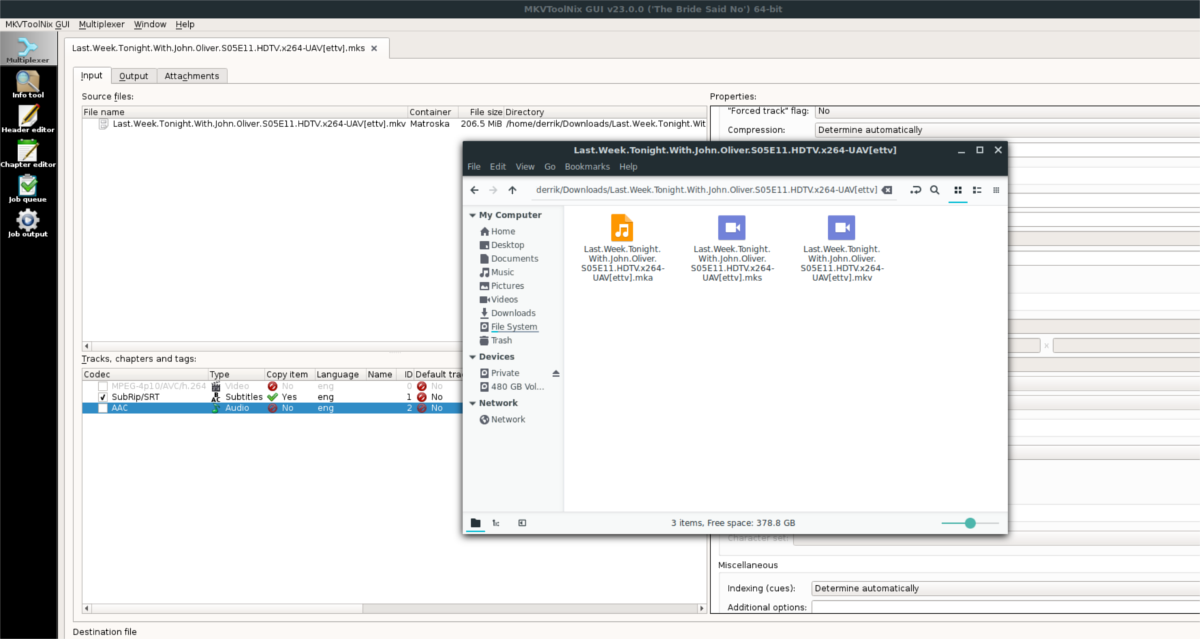
기본 오디오 트랙을 찾아 옆에있는 상자가 선택되어 있는지 확인하십시오.
추출을 시작하려면 "다중화 시작 버튼"을 클릭하십시오. 오디오 파일은 가져온 MKV 파일 옆에 있습니다.
비디오 추출
MKV 파일에서 비디오 추출은 오디오 내보내기 지침과 같은 방식으로 작동합니다. 새 MKV 파일을 추가하여 시작하십시오. 그런 다음 오디오 트랙 및 자막 트랙 옆에있는 상자를 선택 취소하십시오.
기본 비디오 트랙 옆의 확인란을 선택하십시오. 모든 것이 좋아 보이면 "멀티플렉싱 시작"버튼을 클릭하십시오. 곧, 원시 비디오 트랙이 소스 MKV 비디오 파일이 PC에있는 동일한 폴더로 추출됩니다.
자막 추출
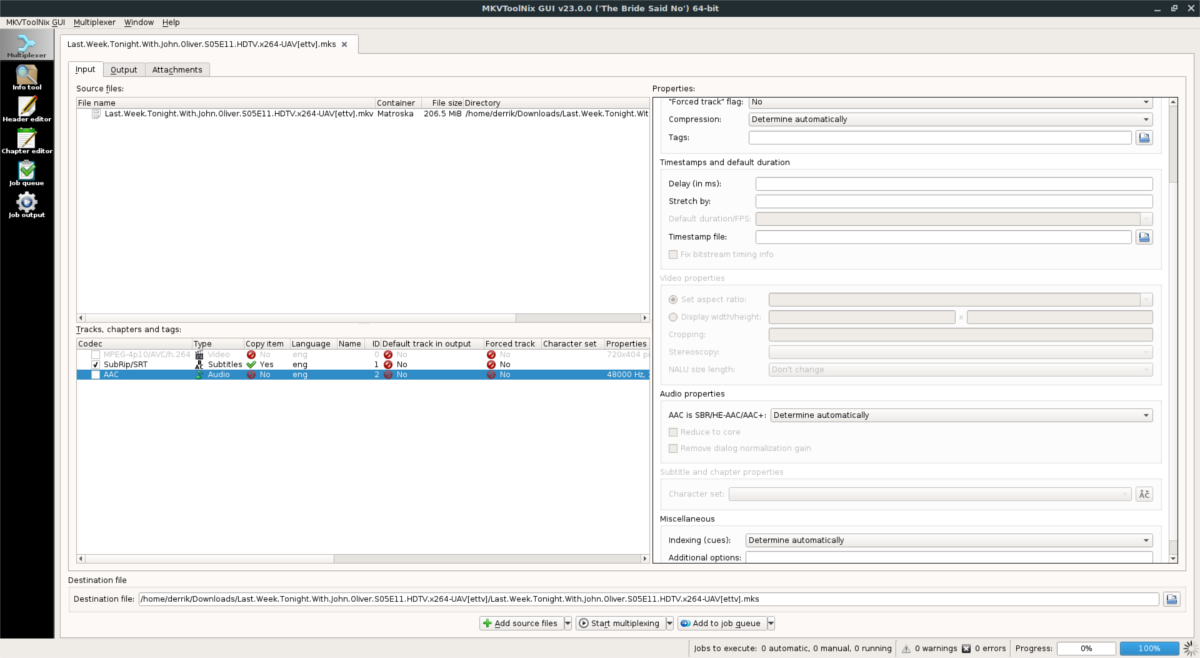
MKV에서 자막 트랙을 내 보내야합니까? MKVToolsNix에 파일을 추가하여 시작하십시오. 기본 비디오 트랙, 오디오 트랙 및 기타 모든 항목의 확인란을 선택 취소하십시오. MKV 컨테이너 파일에서 꺼내려는 자막 트랙 옆에있는 상자를 선택하십시오.
"다중화 시작"을 클릭하여 추출 프로세스를 시작하십시오. 원시 자막 파일은 가져온 MKV 파일과 동일한 폴더에 있습니다.













코멘트